Hướng dẫn reset pass User trên CloudPanel
Reset pass user trên CloudPanel chắc hẳn là vấn đề mà các bạn đang quan tâm và từng đặt câu hỏi về cách thực hiện nó. Ở bài bài viết này, mình sẽ hướng dẫn bạn các cách reset pass user để bạn có thể quản trị tốt các user của mình.
I. Tổng quan
Trong một số trường hợp, vô tình bạn quên mất pass User của CloudPanel, các bạn đang khá lo lắng khi User này là User dùng để quản trị bảng điều khiển CloudPanel. Nếu đang gặp vấn đề trên thì bạn không cần quá lo lắng, ở bài viết này mình sẽ hướng dẫn bạn cách thay đổi pass User quản trị một cách đơn giản nhất. Các bạn có thể xem qua các cách bên dưới nhé.
II. Hướng dẫn thực hiện
Để Reset pass một User trên CloudPanel các bạn có thể thực hiện thông qua 3 cách sau:
Cách 1: Thao tác từ trang quản trị của User
Cách này sẽ sử dụng được khi bạn vẫn còn nhớ pass cũ của User và muốn thay đổi pass mới thì bạn thực hiện như sau.
Bạn cần Login vào CloudPanel theo đường dẫn https://45.252.249.106:8443/ (bạn nhớ thay bằng IP VPS của bạn) và sử dụng thông tin User để đăng nhập. Sau khi đăng nhập thành công, tại giao diện Dashboard bạn truy cập vào Tên hiển thị của User ở góc phải (1) => chọn Account (2).
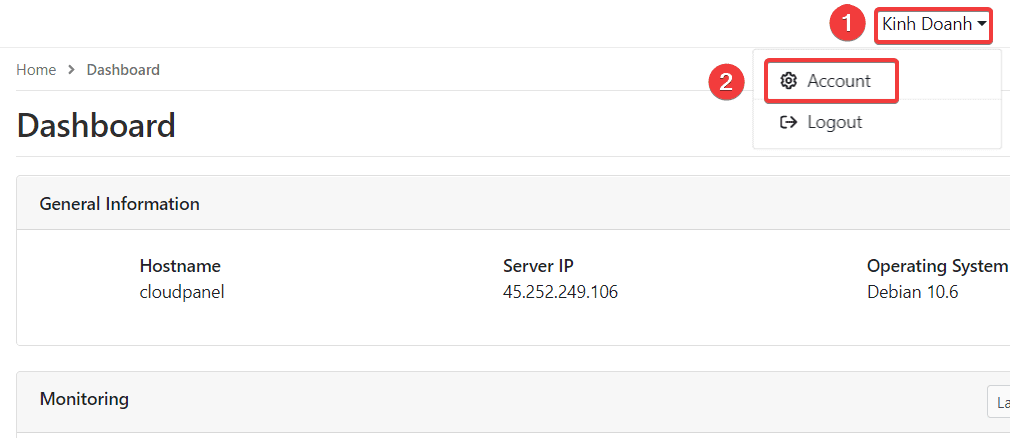
Tại phần thông tin của User, bạn điền mật khẩu mới cần đổi tại ô Password (1) => nhấn Save (2).
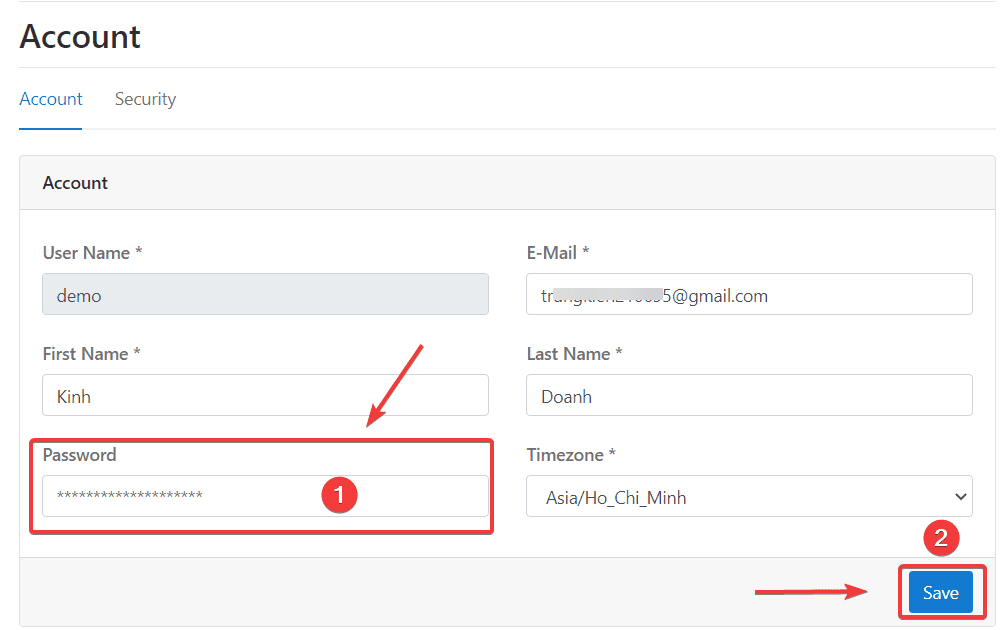
Đổi mật khẩu thành công bạn sẽ nhận được thông báo như hình.

Các 2: Reset Pass thông qua Email quản trị.
Ở CloudPanel có tính năng Reset Pass thông qua Email cực hay, điều này giúp ích khá nhiều cho người dùng trong một số trường hợp quên mật khẩu. Để reset Pass thông qua Email bạn thực hiện như sau.
Trước hết bạn cần truy cập vào đường dẫn https://45.252.249.106:8443/ (bạn nhớ thay bằng IP VPS của bạn), tại đây bạn nhấn vào chữ Forgot password?
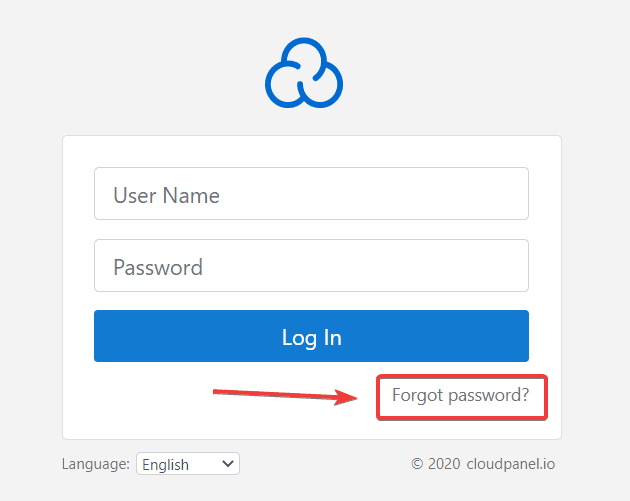
Tiếp theo bạn điền User mà mình muốn Reset Pass, ở đây user mình cần reset là demo , tiếp tục nhấn Reset password.
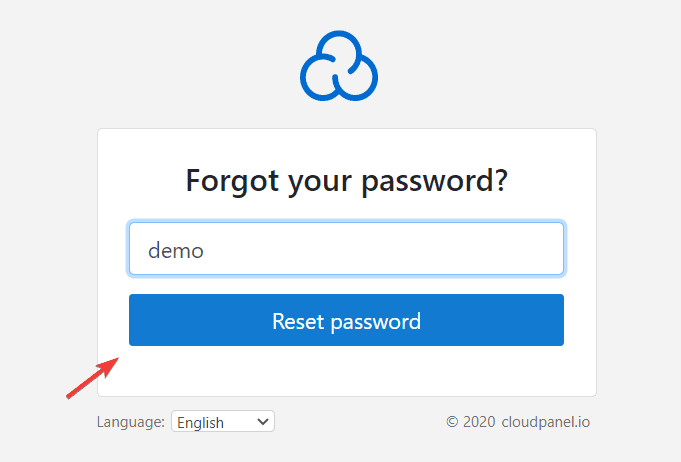
Lúc này hệ thống sẽ báo là một liên kết reset pass đã được gửi đến email quản trị của User này (Email này là email các bạn setup trong quá trình tạo User)
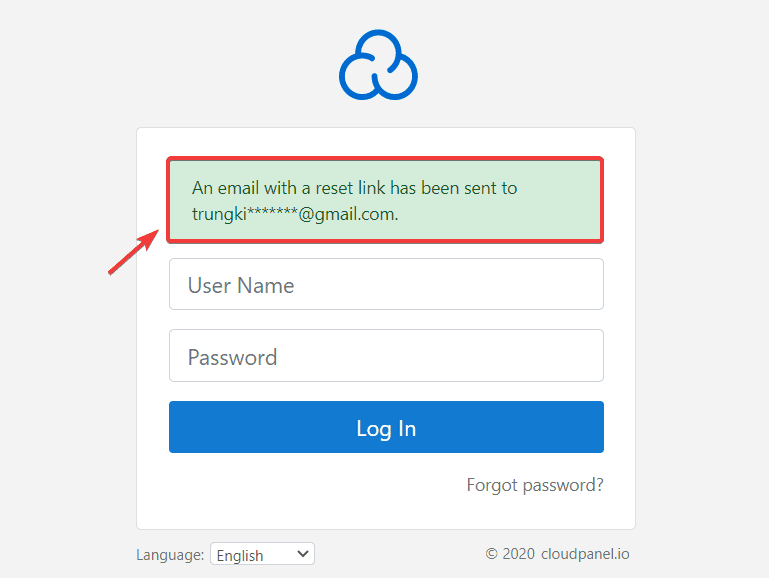
Tiếp đó bạn cần check địa chỉ Email trên để click vào liên kết được cung cấp, Email đến sẽ có dạng như sau, các bạn nhấn vào Reset password
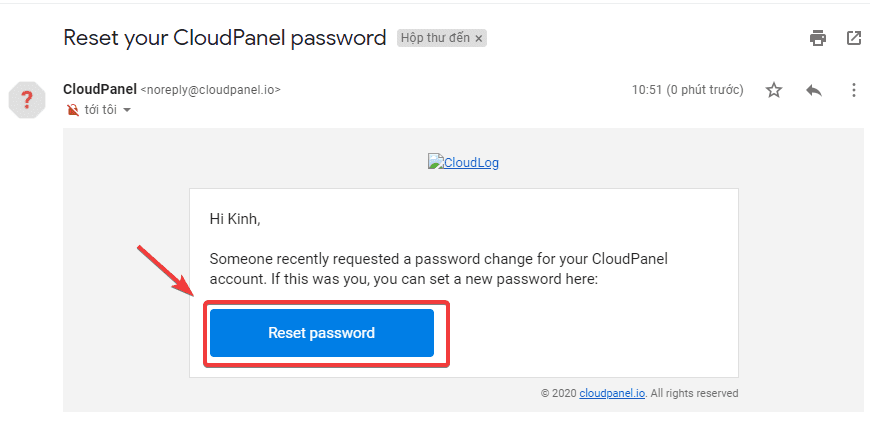
Khi nhấn vào liên kết trên, bạn sẽ được chuyển hướng đến phần điền pass mới như hình, các bạn điền pass mới cần Reset và nhấn Reset password.
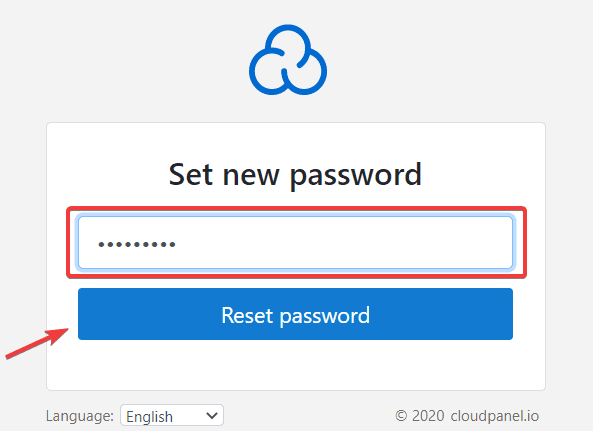
Thành công các bạn sẽ nhận được thông báo The password was successfully reset. Bây giờ bạn có thể sử dụng thông tin mới đó để Login kiểm tra nữa là xong.
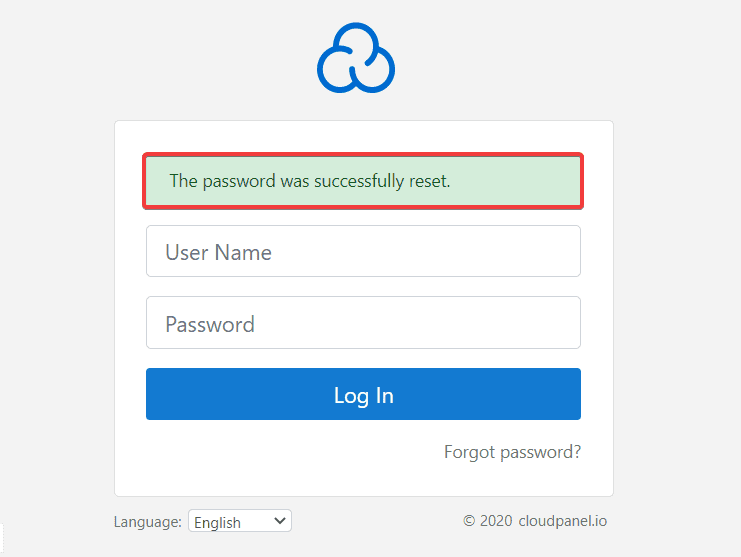
Bước 3: Reset pass User thông qua CloudPanel CLI
Để Reset pass thông qua cách này, đầu tiên các bạn cần phải SSH vào VPS của mình
Sau khi SSH vào được VPS, các bạn có thể thực hiện Reset Pass thông qua lệnh bên dưới.
Chú thích lệnh
- demo : Điền User bạn cần Reset Pass
- nhapmatkhaumoi: Điền mật khẩu mới
clpctl user:reset:password 'demo' 'nhapmatkhaumoi'
Chạy lệnh Reset pass thành công bạn sẽ nhận được thông báo như bên bên dưới. Bây giờ thì bạn có thể sử dụng thông tin mới để Login thử rồi nhé.

III. Tổng kết
Như vậy ở bài viết này mình đã hướng dẫn bạn 3 cách để bạn có thể Reset được pass của User của mình, tuỳ theo từng trường hợp mà các bạn hãy chọn cách phù hợp với mình nhất để thực hiện nhé. Ngoài các cách trên, nếu các bạn có cách nào khác hay hơn nữa thì các bạn có thể để lại bình luận bên dưới để cùng tham khảo nhé.
Hy vọng với bài viết này các bạn có thể dễ dàng thực hiện hiện theo. Nếu thấy bài viết này hữu ích các bạn hãy chia sẻ rộng rãi đến mọi người nhé. Ngoài ra các bạn có thể theo dõi Series về CloudPanel của mình tại link bên dưới:
-
https://vm247.net/huong-dan/cloudpanel/
Nếu các bạn cần hỗ trợ các bạn có thể liên hệ bộ phận hỗ trợ theo các cách bên dưới:
- Hotline 247: 0839 30 3745
- Ticket/Email: Bạn dùng email đăng ký dịch vụ gửi trực tiếp về: [email protected].
